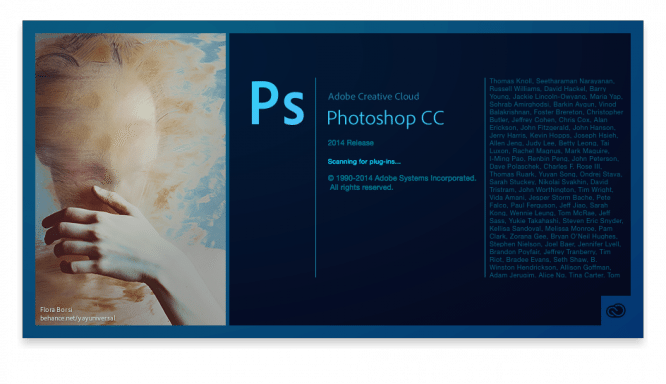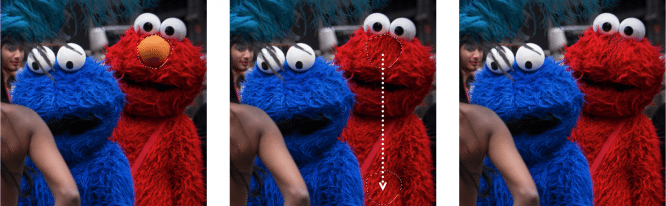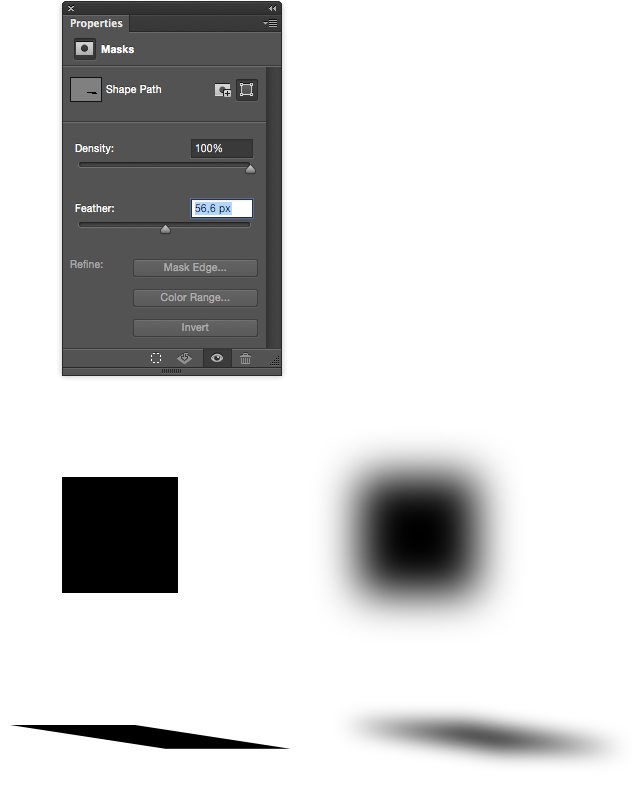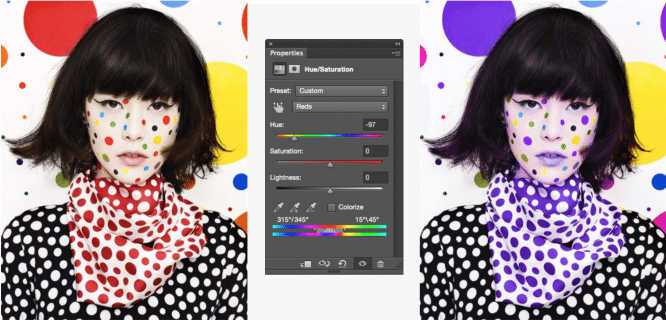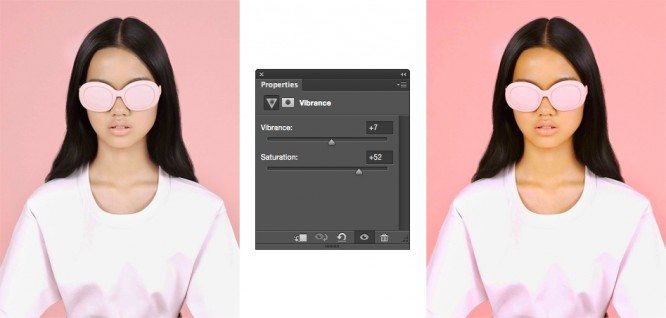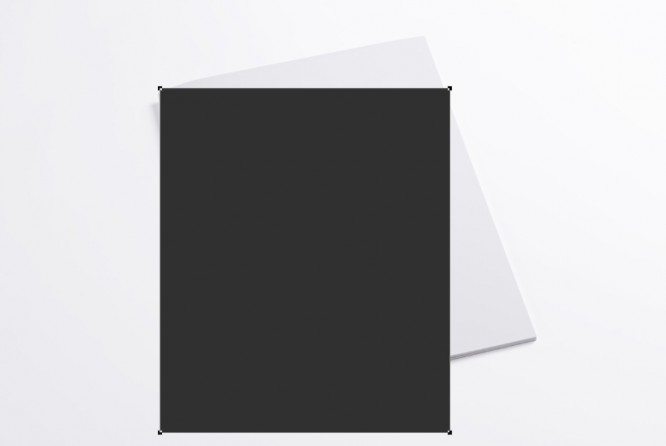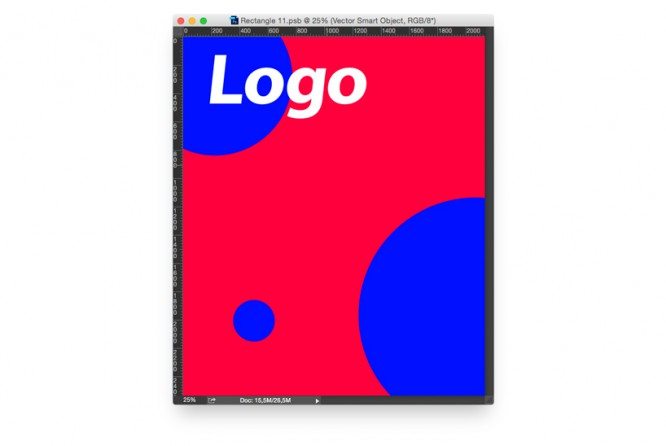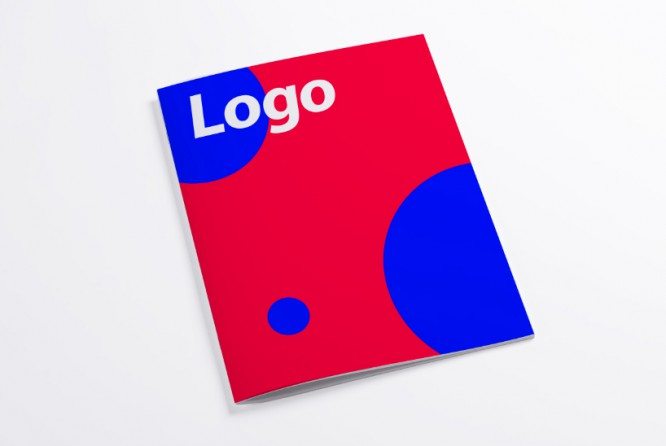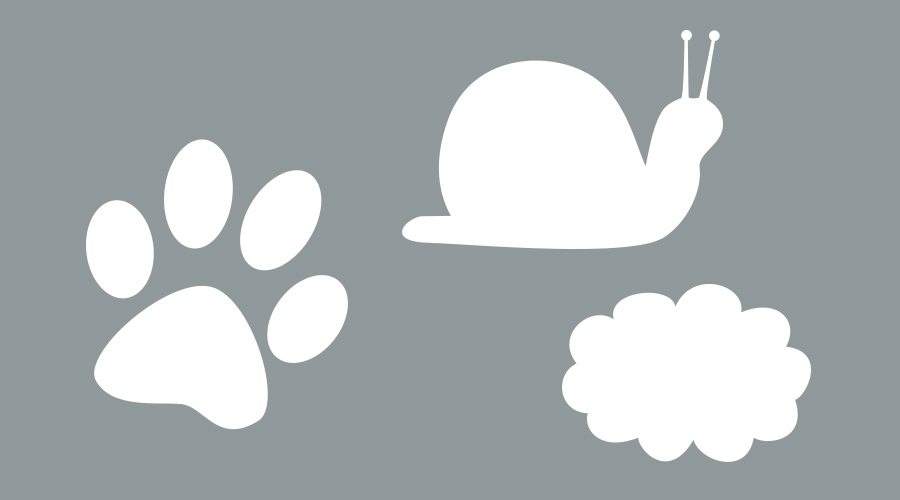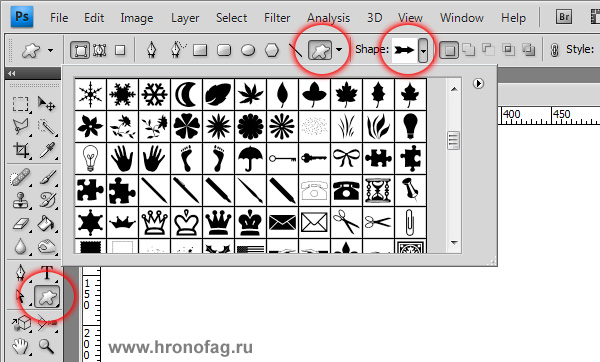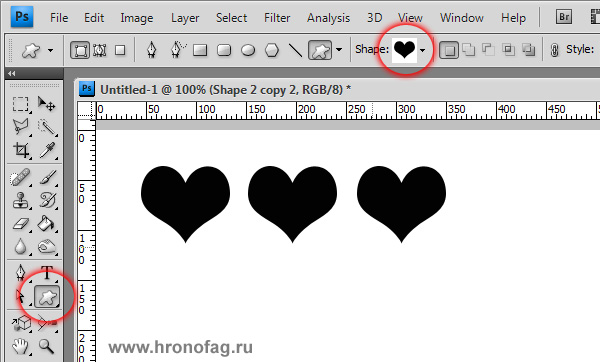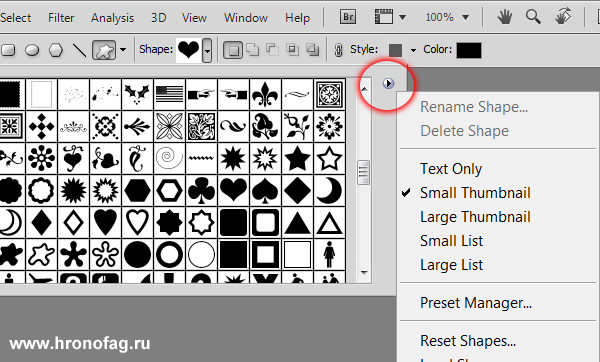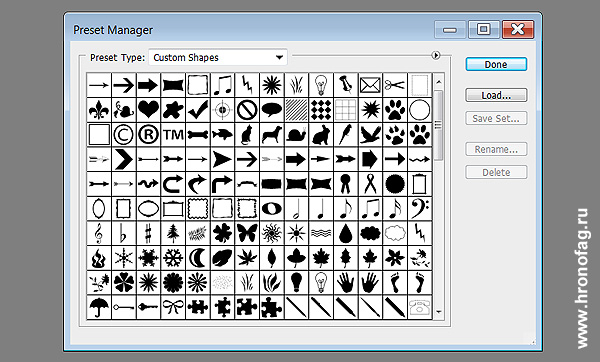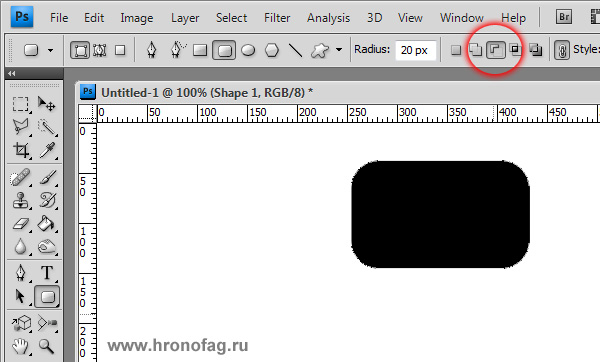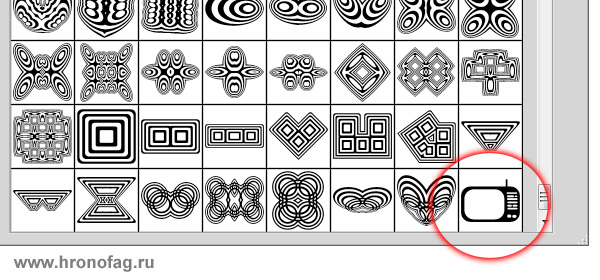Что такое шейпы в фотошопе
10 приёмов в Фотошопе, которые… дальше придумайте сами
Привет! Меня зовут Влад Аюев и я дизайнер.
Я постоянно приставал с вопросами к арт-директорам, выпытывал, даже умолял, а порой просто подкрадывался сзади и молча подглядывал
в компьютер. И знаете, это неплохо помогло.
Расскажу лишь то, что узнал за время работы, поэтому если напишу какую-то очевидность, не стоит закидывать меня шапками.
Я знаю одного арт-директора, ныне основателя собственного агентства, так он не умеет шейпами в Фотошопе пользоваться — и ничего, FWA и всё такое.
Всё, что перечислено далее, касается работы в Фотошопе.
1. Забудьте про деструктивные изменения
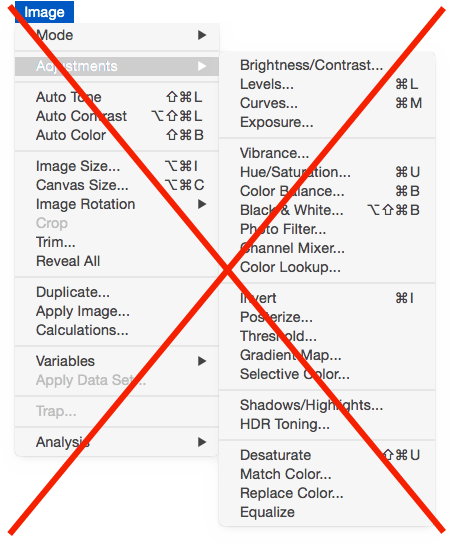
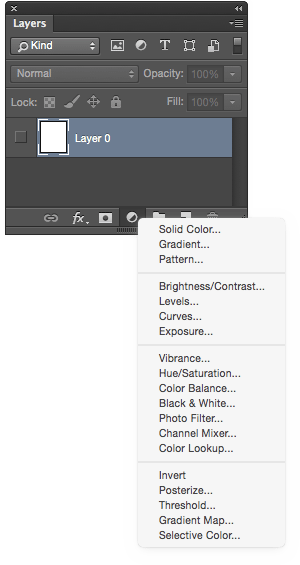
2. Изменение жесткости пера
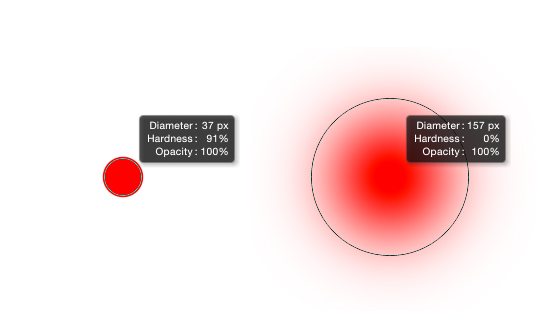
У кого нет планшета, тот лох (только если это не Саша Воронков), поэтому если у вас нет — срочно купите
и научитесь им пользоваться.
Чтобы менять размер и жесткость пера можно не нажимать [ и ], а зажать CTRL+ALT и подвигать им по планшету влево-вправо и вверх-вниз.
3. Удалить все пустые слои
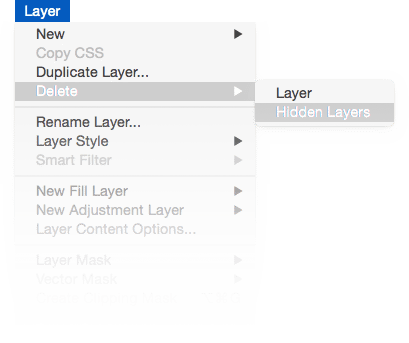
Одним нажатием удаляет все пустующие слои и сразу становится чисто. Очень удобно.
4. Страший брат Штампа — Заплатка

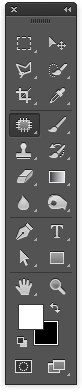
Интересно кстати, что у красного есть нос, а у синего — нет.
Вот надо, например, красному тоже нос убрать.
Для этого есть прекрасный инструмент — убийца всех прыщей — Заплатка.
Обводим ненужную нам деталь и перетягиваем её на место картинки с нужной нам текстурой, как на картинках ниже.
5. «Бразильская школа» (цит. Сергей Андронов)
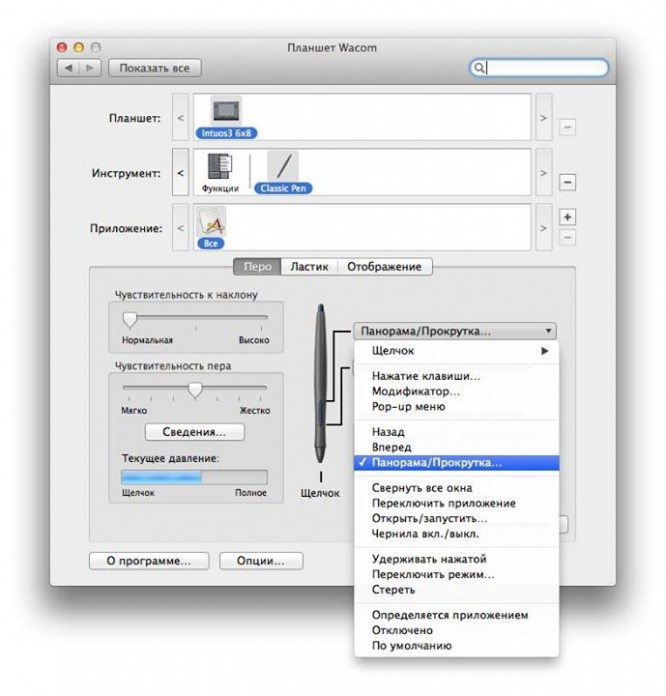
На этом моменте можно перестать зажимать другой рукой пробел в Иллюстраторе, например, и вообще забыть про любые ползунки.
Ну и в целом, так быстрее будет мотать всё — даже ленту фейсбука.
6. Настройки шейпов
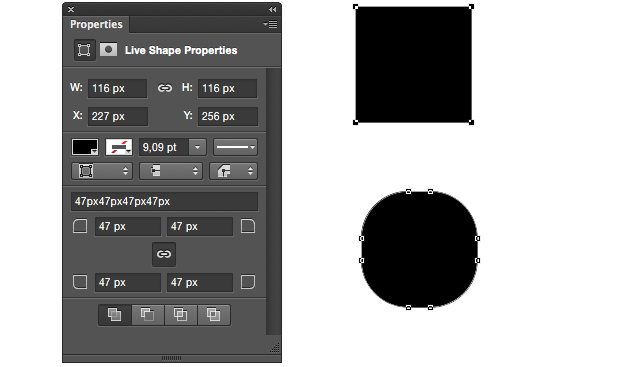
У шейпов можно не только ставить обводку и выбирать её жирность, что перекочевало в Фотошоп из Иллюстратора.
Во вкладке Properties можно сглаживать углы, например.
А переключившись там же на настройку маски, ползунком можно настраивать размытие шейпа. Удобно делать тени, например.
7. Настройка цвета
Менять отдельные цвета на картинке проще всего, конечно, с помощью Hue/Saturation. Там же мне, например, удобно быстро настроить оттенок какого-либо цвета.
Само собой надо следить за тем, чтобы это не сказывалось на качестве общей картины — тут, например, очевидно, что кожа девушки получилась у меня слишком фиолетовой (вместе с губами, кстати).
Для изменения общего тона картинки или если надо вытянуть (или приглушить) цвета — элегантнее работает Vibrace, который как и Hue/Saturation, включается внизу вкладки слоев (см. пункт 1).
8. Наложение смартов на поверхности
Например, надо показать наш дизайн на этой обложке.
Для этого поверх неё растягиваем шейп примерно в размер обложки.
После чего переводим его в смарт-объект и натягиваем на всю поверхность обложки. Для лучшего обзора я пока убавил прозрачность.
Заходим в смарт-объект, вставляем сюда наш дизайн и сохраняем.
Возвращаемся на изначальную вкладку. В данном случае смарт-объект ещё логично поставить мультиплаем. Готово. Если надо что-то поменять: и наполнение, и трансформацию смарт-объекта — это всегда под рукой и никуда не пропадёт.
9. Как избавиться от вкладки History
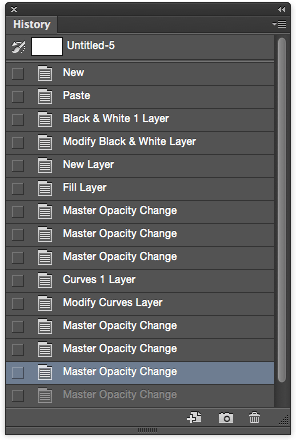
Всё просто — есть два сочетания клавиш:
ALT+CMD+Z — возвращает нас всегда на шаг назад сколько угодно раз.
CMD+Z — переключает нас с шага, до которого мы только что дощёлкали предыдущей комбинацией, на последний.
Теперь можно навсегда закрыть вкладку History.
10. Горячие клавиши
10 — красивое число, поэтому это будет последний пункт.
И самый занудный. Но, может, и самый полезный.
Вообще крутость использования горячих клавиш трудно переоценить.
Помню, как в описании одной вакансии на должность дизайнера был такой пункт: виртуозное владение игрой на клавиатуре. Потому что горячие клавиши — это скорость.
Вот те, что я использую чаще всего.
Во-первых, я обожаю смарт-объекты, поэтому установил себе для них две специальные комбинации:
CMD+§ — превратить выбранные слои в смарт-объект
СMD+SHIFT+R — растрировать смарт-объект
циферки 1-0 — прозрачность слоя, если выбран слой; и кисти, если выбрана кисть
D — сбрасывает выбранные цвета на Чёрный и Белый
X — меняет выбранные цвета местами
ALT+BACKSPACE — заливает слой, шейп или текст верхним цветом
CMD+N — создать новый документ
CMD+SHIFT+N — создать новый слой
CMD+G — группировать слои
CMD+J — копия выбранного слоя
SHIFT+ALT+CMD+E — создает результирующий слой
SHIFT+- и SHIFT++ — переключение режимов наложения слоя
ALT+CMD+I — размер изображения
V — выделялка
B — кисть
U — шейпы (SHIFT+U — листать шейпы)
J (SHIFT+J) — штамп и заплатка
Вы читайте хронофаг.ру и новый обзор о так называемом инструменте Custom Shape Tool или Произвольная фигура. На деле произвольная фигура не такая уж и произвольная, а очень даже конкретная фигура. Или правильнее — целый пакет фигур. Custom Shape Tool включен в серию векторных примитивов Фотошопа. Причина, по которой я выделил его заключается в том, что Custom Shape Tool слишком объемный для описания, имеет менеджер фигур и несколько выделяется из стройного ряда окружностей да прямоугольников.
Custom Shape Tool, как и остальные векторные инструменты Фотошопа рисует заливки, заключенные в векторные контуры. Подробнее об этом я писал в своей статье: Shape Layer, Path и Fill Pixels в Фотошопе и Векторные инструменты рисования в Фотошопе. В дополнение к этой статье можно просмотреть мой видео урок о работе с Произвольной фигурой.
Произвольная фигура в Фотошопе
Прямоугольник, линия и окружность несомненно здорово. Но на этом далеко не уедешь. Часто для работы необходимы конкретные и простые векторные изображения: крестик, сердечко, треугольник, знак Стоп. В конце концов не рисовать же эти фигуры с чистого листа в векторе каждый раз? А если нужны часто? Сохранять в отдельный фаилик? Custom Shape Tool аналог символов из Иллюстратора или Корел Дро. Тех самых, которые можно сохранять в большом количестве и вызывать по надобности.
Выберите инструмент Произвольных примитивов и обратитесь в меню настроек. Там вы увидите, как общие настройки для любых фигур и инструментов вектора Фотошопа, так и индивидуальные настройки Custom Shape Tool. В выпадающем меню спрятаны все имеющиеся фигуры инструмента. По изначальным установкам там находится ряд популярных фигур по дефолту. Кроме стандартной коллекции имеются тематические коллекции на тему животных, знаков, людей и не только. Само окно менеджера работает точно так же как и все окна менеджеров Фотошопа. Например менеджер Tool Presets.
Выберите любую фигуру из менеджера и растяните её по рабочей области. Вот и все, вы научились пользоваться инструментом Произвольных примитивов. На этом я и заканчиваю свой обзор (шутка).
Обратимся к настройкам Custom Shape Tool. С краю менеджера фигур есть небольшая кнопочка, нажмите её и увидите выпадающее меню.
Настройки менеджера Custom Shape Tool
Rename Shape — переименовывает фигуру. Для этого её нужно выбрать.
Delete Shape — Удаляет фигуру. Конечно, в этом случае её тоже нужно заранее выбрать. К сожалению менеджер не позволяет осуществлять групповые удаления. Зачем нужны такие ограничения не понятно. Слава богу, Preset Manager исправляет ситуацию, но об этом позже.
Следующая группа настроек в меню, относится к настройкам вида отображения фигур. Просто пощелкайте их и вам все станет понятно.
Text only — только текст.
Small Thumbnail — маленькие иконки
Large Thumbnail — большие иконки
Small List — маленький список
Large List — большой список
Далее по списку стоит особняком Preset Manager. Это общий менеджер объединяющий в себе фигуры, кисти, контуры, градиенты, палитры, стили, паттерны и инструменты. В Preset Manager можно осуществлять массовое удаление ненужного, загружать нужное. Сохранять выборочно. Одним словом, этот менеджер объединяет в себе все фенечки и позволяет групповое редактирование.
Следующая группа настроек регулирует контакт произвольных фигур в целом. В этой группе настроек можно загружать новый контент фигур из фаилов, сохранять в фаилы. Фотошоп поддерживает специальные фаилы, которые содержат фигуры в формате SCH.
Reset Shapes — обнуляет фигуры до стандартного набора.
Load Shapes — загружает фигуры в менеджер из специального фаила, который сохраняет фигуры.
Save Shapes — создает фаил и сохраняет туда фигуры. Например, вы можете сами нарисовать свои контуры и сохранить их в пак про запас.
Replace Shapes — заменить имеющиеся фигуры, на другие фигуры из фаила.
Следующие настройки всем списком добавляют тематические фигуры по различным тематикам, таким как Музыка, Природа, Рамки, Предметы либо все фигуры сразу (All). При этом можно как добавить коллекцию к уже открытым (Append) фигурам, так и заменить.
Теперь, обсудив все настройки инструмента Custom Shape Tool вы вероятно недоумеваете: как же сделать что-то реальное? Как же сделать свою собственную фигуру, сохранить её в менеджер, а затем в фаил? Как сохранить в фаил вы поняли. Многие дизайнеры работают на подобный графический материал. Создают фигуры, делают коллекцию, например подборку узоров, иконок, контуров людей и прочее. И выкладывают в интернет за деньги или бесплатно. Поищите сами в поисковике, вы найдете уйму готовых коллекций фигур на любые темы, от животных, до сцен из кино. У меня лично подобного материала на несколько гигобайтов. Так много что я едва пересмотрел их. Итак:
Как сделать Произвольную фигуру Custom Shape в Фотошопе?
Очень просто, выберите любой векторный инструмент. Например Rounded Rectangle Tool. Нарисуйте прямоугольник.
Переключитесь в опциях векторных фигур на Subtract From Shape Area. Если вы не понимаете что это, то вам стоит прочитать мою статью Add, Subtract, Intersect и Exlude в Фотошопе.
Теперь ваш Rounded Rectangle Tool работает на вырез. Исключите из примитива крупную область справа, и изобразите подобие кнопочек слева. Затем переключитесь в тех же настройках векторных фигур на Add Shape Area и пририсуйте антенку. Несколько примитивных манипуляций, и мы получили вполне приличную стилизованную иконку телевизора. Он и станет нашей фигурой. Только не осуждайте за кривизну. Доведите фигуру до совершенства.
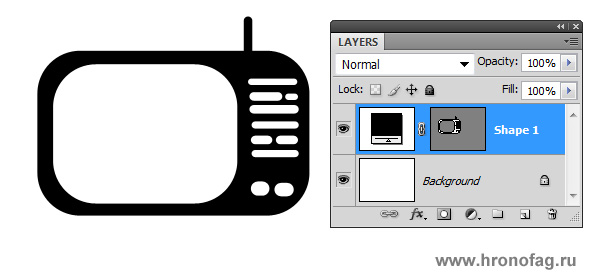
Ну вы уже поняли что стругать таких иконок можно десятками. Сохранять в коллекции, выкладывать в нете. Одни дизайнеры делают эти фигуры, другие пользуются. Такой вот выгодный обмен. И это все что вам нужно знать об инструменте произвольных фигур Custom Shape, потому что больше знать тут просто нечего. Всего хорошего и до завтра!
Photoshop: создание выделения, векторного контура, шейпа и кисти
Урок, включающий в себя разные нужные мелкие действия
Нам понадобится фото какого либо цветка. Макросъемка, то есть сами цветы крупным планом. На таких хорошо тренировать мелкие фотошопские действия. Чем мы и займемся попутно с теми, кто еще только начинает развлекаться шопом. А именно, создадим [b]Рабочий контур, Кисть и Шейп.[/b]
Берем фиалочку, открываем. Вооружаемся инструментом [b]Перо[/b].
И начинаем цветочек обводить. Точек не жалейте, огромной точности не добивайтесь, это потом. Чтобы не попадать наугад, сделайте слой с фигурой прозрачным.
Спросите, почему не лассо или там маска? В конце увидите, что из него можно сделать.
Вот мы видим, что точек-то пожалели. Зайдите в опции инструмента [b]Перо[/b] и рассмотрите, что нам предлагается. В нем есть режим [b]Добавить опорную точку[/b]. Выберите его, и пока редактируете контур, добавляйте точки в нужных местах.
Вот вы закончили контур редактировать, получился у вас слой с ним, таким красивым.
Мы создали Рабочий контур. Это выделение, информация о котором записана векторным способом. Его можно хранить и использовать для масок, выделения в любой нужный момент и прочего полезного действия. Если теперь в режиме [b]Перо[/b] или [b]Стрелка[/b] кликнуть правой кнопкой внутри контура, вы увидите его опции.
И тут без опций не обходится. Убираем растушевку, а сглаживание оставим. Ок.
Остается перейти на слой фото, выбрать инструмент [b]Выделение[/b], кликнуть внутри выделения правой кнопкой и выбрать [b]Скопировать на новый слой[/b].
Вам покажут маленькое меню, где будет указан размер базовой кисти, и предложено выбрать название.
Делаем это и жмем Ок. Кисть сохранится в тот набор, который включен в данный момент. Проверим ее. Создаем новый файл и плюхаем кисточкой. Ура.
Всё о кистях для CG-рисунка
Правда ли, что настоящий мастер может нарисовать что угодно любой кистью? Зачем художники создают кисточки в форме пениса? Где скачать бесплатные кисти от известных художников? Отвечаем на эти и другие вопросы.
Кисти для CG-рисунка породили уйму споров и мемов. В сети не счесть диалогов в вухе:
— Какой кистью вы это нарисовали?
— Кисти не важны, важна матчасть. Можно нарисовать что угодно любой кистью.
Известный художник Дейв Рапоза даже выполнил автопортрет кистью в форме пениса, чтобы доказать последнее утверждение. Тем не менее профессиональные художники регулярно создают новые кисточки под свои нужды.
Многие новички коллекционируют сотни кисточек — и при этом чаще всего рисуют всё той же круглой, стандартной. Почему так получается?
Кисти — это мощный инструмент, который помогает быстрее рисовать. В тех же целях применяют и другие техники, типа фотобаша, 3D-болванок, шейпов, китбаша. Все эти «читы» не снимают с художника груз ответственности по созданию качественного контента. Именно автор решает, что оставить, а что выкинуть. Начинающие художники иногда пытаются переложить эту ответственность на кисти или тот же фотобаш, от чего страдают как их прогресс, так и их работы.
Наличие кисти не даёт навыков её использования, поэтому важно понимать, какие задачи она может решить, а какие нет. Без знаний композиции, теории цвета, анатомии и перспективы никакими кистями не скрыть простых ошибок. Экспериментируя с новыми кистями, очень просто увлечься тем, как просто и быстро возникают детали и упустить глобальные проблемы.
Конечно, можно нарисовать что угодно даже одной кистью. Кисточка — это лишь инструмент. Они помогают, но не обеспечивают результат. Это как с автомобилем: если вы знаете точку назначения и умеете водить машину — значит, вы доберетесь до места даже пешком, но за рулём будет быстрее.
Из-за повального увлечения кистями новички часто используют их не по назначению: например, красят лицо на портрете «аэрографом», отчего оно получается «мыльным», и анатомическое строение теряется.
Многие профессиональные художники стараются сократить число кистей в своем арсенале. К примеру, датский художник Йеспер Еджсинг (Jesper Ejsing) часто использует метод чётырех кистей: широкую и толстую кисть для крупных поверхностей на заднем плане, плоскую среднюю и среднюю круглую почти для всего остального и маленькую для детализации.
Рисунок выглядит куда лучше, когда на нём есть области с грубой и простой рисовкой, и области с детальной проработкой. Если бы вся работа была нарисована кистью второго размера, думаю, было бы невозможно увидеть сцену так чётко. Я лучше всего это чувствую, когда рисую на «синтике» и могу увеличивать размер рисунка для проработки разных областей в зависимости от контекста.
По нашему опыту, в арсенале профессионалов часто можно встретить стандартные круглые кисти, плюс несколько шумовых с фактурой разного масштаба. Всё остальное они выполняют либо руками, либо с помощью других техник.
Бывают проекты, которым без уникальных кистей не обойтись. Тогда кисти становятся частью процесса дизайна.
На воркшопе Schoolism в Копенгагене в июне 2019 года Пол Лазаньа (Paul Lasagna) рассказывал, что концепт-художники фильма «Человек-паук: Через вселенные» создали с десяток кистей для отрисовки точек бен-дэя и других графических эффектов. Текстуры должны были плавно менять размер или прозрачность и имитировать другие эффекты, характерные для старой печати. Потом аниматоры имитировали эти эффекты в 3D, и это было настолько сложно, что в результате в Sony создали и запатентовали целый пакет новых технологий.
У Overwatch тоже есть своя кисть. Её создал один из художников по окружению, чтобы имитировать эффект потертости. Она настолько понравилась команде, что теперь её часто используют, чтобы наложить текстуру на броню персонажей или объекты локации, а также для работы с альфа-каналом в ZBrush.
Кстати, фанатскую копию этой кисти можно скачать. Николас Амарилла воспроизвел кисточку Overwatch для работы над своими концептами и выложил в открытый доступ.
Помимо стандартных цифровых кистей, Кристин Гарнер выделяет ещё четыре типа.
Текстурные кисти помогают в решении однотипных монотонных задач. Например, вам нужно отрисовать кучи листвы, заросли травы, россыпь объектов или узор. Гораздо быстрее сделать это с помощью специальных кисточек.
Такие кисти могут содержать разное количество информации (шума) и будут использоваться по-разному и под разным масштабом.
Цифровые кисти более или менее удачно имитируют натуральные материалы. В подборке ниже вы найдете несколько вариантов, которые помогут придать лайнарту видимость рисунка тушью или карандашом, или воспроизвести покраску гуашью.
Кисти-отпечатки, или шейпы, копируют форму перьев, снежинок, капель и тому подобное. Их часто используют, чтобы придать работе декоративный эффект или нанести силуэт на фон.
Специальные кисти ускоряют отрисовку волос, меха, чешуи, световых эффектов и тому подобное.
Любая классификация кистей довольна условна.
Для создания этой работы Матеуш использовал собственный набор кистей для имитации гуаши. С его помощью можно добиться эффекта тушевки, придать объектам форму и выделить детали.
Скачать набор Matt’s Painting Set for Photoshop CC:
Кайл Т. Вебстер — американский иллюстратор, работавший с TIME, The New York Times, Nike и другими известными компаниями. Кайл известен во всем мире как основатель KyleBrush.com, бренда, под которым были созданы самые продаваемые кисти для Photoshop в мире. Его инструменты первые в истории получили официальную лицензию Adobe и были включены в их библиотеку.
Рассмотрим несколько самых крутых сетов, которые доступны бесплатно в рамках лицензии Adobe CC.
Это самый универсальный набор кистей от Кайла. Включает более 300 инструментов: от карандашей и чернил до пастели, масляных красок и акварели. В нём также найдете несколько вариантов, которые можно использовать для инструментов «Палец» и ластиков.
Этот небольшой набор понравится любителям органических текстур и нечётких, слегка расплывчатых линий. Подойдёт, если вам нужен ретро-эффект. В набор входит несколько кистей для лайна, а скомбинировав их с кисточками из набора Megapack, вы сможете добиться приятного эффекта натуральной графики.
Текстурные кисти из этих наборов позволяют имитировать разнообразные техники рисования. Детализация, брызги, эффект расплывчатости изображения благодаря акварели, комбинирование сухих и мокрых мазков благодаря гуаши — всё это доступно в наборах Watercolor и Gouache.
В целом, в Adobe CC доступны более тысячи кистей от Кайла Вебстера. Посмотреть и загрузить их можно здесь:
Sakimi Chan — канадская художница, работающая в компании BioWare. На Deviantart за ней наблюдают почти 600 тысяч человек.
Sakimi выложила свои кисти онлайн. В набор входит 56 инструментов, многие из них являются стандартными кистями Photoshop, но художница изменила их настройки по своему опыту и усмотрению.
Скачать кисти от Sakimichan:
Джереми Фенске — концепт-художник на проектах Destiny 2 и The Elder Scrolls Online. Он славится фэнтези-иллюстрациями в сочной зелёной гамме.
Магическая атмосфера его работ возникает не только из-за сюжета и наполнения иллюстраций, но и благодаря кистям, которые использует художник, и технике рисунка.
Бесплатный набор кистей Джереми разместил на Gumroad, и туда же прикрепил видеозапись с объяснениями, как правильно их использовать. Этот набор наверняка будет интересен тем, кто рисует окружение.
Скачать набор кистей Джереми Фенске:
Эдвард Мунк умер в 1944 году, но спустя несколько десятков лет Adobe создала точные цифровые копии этих кистей. С 2017-го они доступны в Photoshop и Sketch.
Кисти позволяют добиться эффекта рисования на холсте. Силой нажатия вы можете контролировать количество краски и видимость текстуры, прямо как при использовании настоящих материалов. Интересная особенность этих кистей — работа с блендингом. Использование микс-кисти позволяет добиться мягкого и быстрого эффекта смешивания.
С помощью этих кистей и сэмплирования цвета вы можете добиться яркого эффекта «импасто» (наложения большого количества краски). Adobe обещает, что у мазков появится дополнительный объём и направление, и это обеспечит эмоциональный цветовой эффект, некую «игру» цвета и динамики.
Семь оригинальных кистей Мунка доступны в Creative Cloud для пользователей Photoshop и Sketch. Скачать их можно здесь:
Это небольшой набор из 25 кистей-печатей в духе Леонардо да Винчи от ninive. На отпечатках в деталях изображены части человеческого тела: органы, кости, мышцы с небольшими описаниями. Могут пригодится при создании тематических постеров и фонов. Понравятся любителям зарисовок в стиле мастеров эпохи Возрождения.
Скачать набор Anatomy II от ninive:
Автор Ирина Сорокина специально для Smirnov School, онлайн-школы, где готовят концепт-художников, левел-артистов и 3D-моделеров для игр и анимации. Связаться с нами можно на сайте. Скажите, что пришли с DTF, и мы с радостью предоставим вам приятную скидку.
Для чего создаются кисти:
Сначала ты учишься рисовать, оттачиваешь скил, начинаешь понимать форму и свет. У тебя развивается свой стиль и своя техника. Потом в какой-то момент ты понимаешь, что вот перед тобой стоит задача, которую В ТВОЕЙ ТЕХНИКЕ можно было бы выполнить эффективнее определенным образом, для которого подошла бы определенная кисть. И вот тогда эта кисть и создается.
То же самое относится вообще к любым инструментам. Мастер выбирает или создает инструмент под собственные нужды, потому что перерос другие инструменты, а дилетант покупает навороченный инструмент, потому что думает, что у него волшебным образом появятся умения. Отсюда и «художники» с Синтиками за тысячи баксов, хотя они даже карандашом рисовать толком не научились или «фотографы» с топовыми фулфреймами, снимающие на автомате и не понимающие основ композиции и работы со светом. ред.